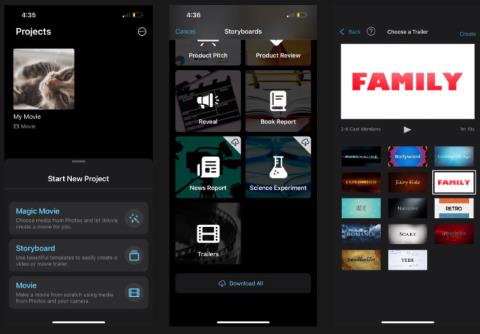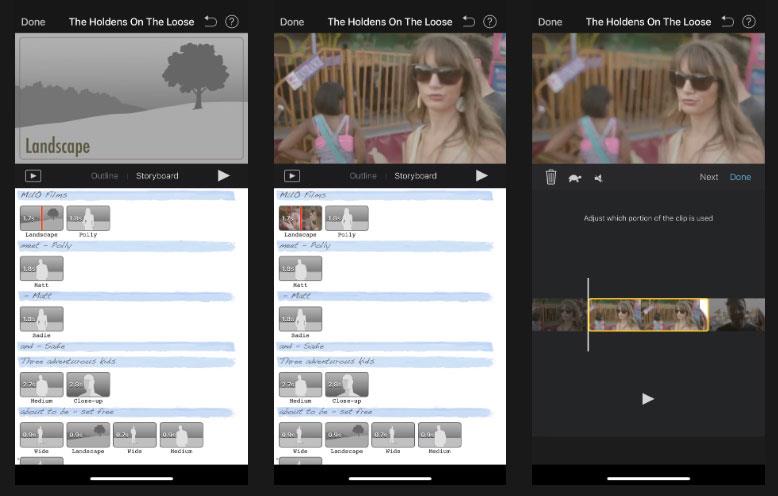Независимо от жанра, трейлърите на филми предоставят интересни погледи към сюжета и обратите на една история. Но кои клипове трябва да използвам, за да увелича максимално въздействието? Кога да вмъкнете тагове за заглавие? Как да се уверите, че музиката съответства на всички изображения на екрана?
Звучи като сложна задача, но iMovie помогна за опростяването на тази задача, като ви предостави шаблони за филмови трейлъри. В днешната статия ще разгледаме как лесно да създадете професионално изглеждащ филмов трейлър направо на вашия iPhone с помощта на iMovie .
Как да стартирате проект за трейлър на филм в iMovie
iMovie е родно приложение на Apple, което се предлага предварително инсталирано на iPhone. След като стартирате iMovie, докоснете подканата Стартиране на нов проект .
Magic Movie е подходящ, ако искате вашият iPhone автоматично да редактира филми. Филмът е за тези, които искат да започнат всичко от нулата, когато комбинират видеоклипове на своя iPhone. За достъп до шаблони за филмови трейлъри изберете Storyboard .
Превъртете до дъното и докоснете Трейлъри. След това изберете шаблон за трейлър. Стиловете на шаблоните често се разделят по жанр, като приказка , инди , романтика и страшно . Примерът по-долу е избрал шаблона Family . След това щракнете върху Създаване , за да започнете вашия проект за трейлър на филм.

Стартирайте проект за създаване на трейлър на филм в iMovie
Как да добавите видеоклипове към филмови трейлъри
След като създадете видео проект, можете да добавяте видеоклипове към трейлъра на вашия филм. Щракнете върху раздела Storyboard . Тук ще видите, че шаблонът има различни празни полета с етикети, указващи вида на клипа и дължината, които трябва да използвате.
За да добавите клип, докоснете едно от тези полета и изберете видеоклип от iPhone. Щракнете върху иконата плюс (+), за да заредите видеоклипа си в шаблона.
За да посочите точната част от клипа, която искате да използвате, докоснете квадратчето отново. Плъзнете видеоклипа до любимия си раздел и докоснете Готово . В този проект за трейлър на филм, бъдете сигурни, че промяната на избраната част от видеоклипа няма да промени оригиналния ви клип по никакъв начин.
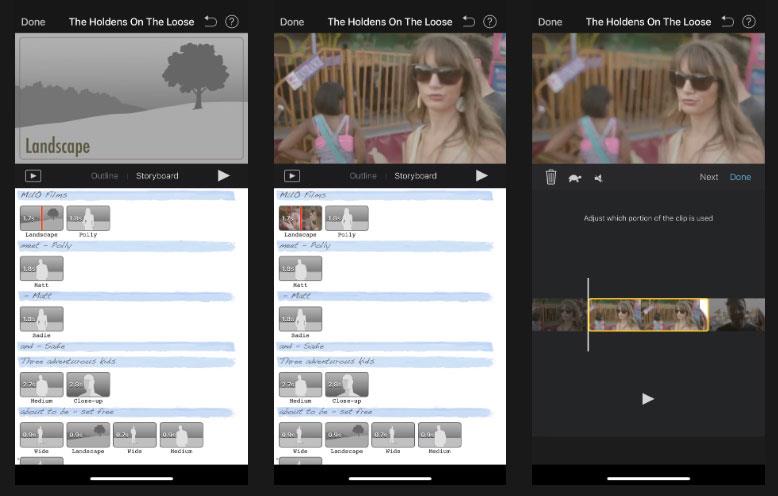
Добавяйте и редактирайте видеоклипове във филмови трейлъри
Повторете тези стъпки за добавяне и коригиране за всяка кутия, докато получите всички видеоклипове, необходими за трейлъра на вашия филм. Докоснете иконата за възпроизвеждане до раздела Storyboard по всяко време, за да прегледате как ще изглежда трейлърът на вашия филм.
Как да редактирате заглавни карти във филмови трейлъри
Заглавната карта може да включва име на герой или много кратко описание на сюжета или темата на филма. Шаблонът за трейлър има тагове за заглавие, попълнени по подразбиране, но можете лесно да ги редактирате, за да отговарят на вашата история.
Докоснете една от светлосините ленти над видеоклиповете, за да редактирате текста. Въведете думите, които искате, и изберете Готово .
За да редактирате други типове текст, като стилове на лого и кредити, трябва да използвате раздела Контур . След това щракнете върху всяко поле, за да промените информацията.

Редактирайте етикетите за заглавие на трейлър на филм в iMovie
Как да запазите и споделите вашия трейлър на филм от iMovie
След като добавите всички видеоклипове и редактирате текста в трейлъра на вашия филм, в общи линии сте готови! За да запазите трейлъра на вашия филм, докоснете Готово в горния ляв ъгъл. След това щракнете върху иконата за споделяне и изберете Запазване на видео . Трейлърът на вашия филм ще бъде запазен в приложението Снимки.
Можете също така да споделяте видеоклипове в социалните мрежи или със семейството и приятелите си, като изберете съответното приложение в листа за споделяне на iPhone.

Споделяйте филмови трейлъри от iMovie
С iMovie не е нужно да се притеснявате за ограничено изживяване при редактиране на видео. Шаблоните на приложението ще ви помогнат да създадете впечатляващи филмови трейлъри точно както искате. Дори и да не възнамерявате да снимате истински филм, пак е забавно да съберете видеоклипове, които сте заснели на вашето семейство, приятели или домашни любимци, и да ги превърнете в забавни филмови трейлъри.
С пожелание за впечатляващи творения!